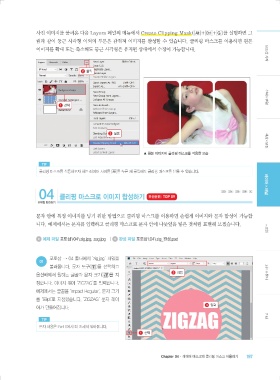Page 21 -
P. 21
사진 이미지를 불러온 다음 Layers 패널의 메뉴에서 Create Clipping Mask( + + )를 실행하면 그
림과 같이 둥근 사각형 이외의 부분은 감춰져 이미지를 완성할 수 있습니다. 클리핑 마스크를 이용하면 원본
이미지를 확대 또는 축소해도 둥근 사각형은 유지된 상태에서 수정이 가능합니다. 포토샵 시작
2 클릭
1 선택 선택×변형
3 실행 색상×보정
▲ 원본 이미지에 클리핑 마스크를 적용한 모습
TIP
클리핑 마스크를 적용하고자 하는 레이어 사이를 를 누른 채 클릭해도 클리핑 마스크를 만들 수 있습니다.
04 클리핑 마스크로 이미지 합성하기 우선순위┃TOP 09 CS3┃CS4┃CS5┃CS6┃CC 레이어×채널
무작정 따라하기
문자 안에 특정 이미지를 넣기 위한 방법으로 클리핑 마스크를 이용하면 손쉽게 이미지와 문자 합성이 가능합
니다. 예제에서는 문자를 입력하고 클리핑 마스크로 문자 안에 나뭇잎을 넣은 것처럼 표현해 보겠습니다. 드로잉
예제 파일 포토샵\04\zig.jpg, zag.jpg | 완성 파일 포토샵\04\zig_완성.psd
포토샵 → 04 폴더에서 ‘zig.jpg’ 파일을
01
불러옵니다. 문자 도구( )를 선택하고
2 지정 패스×문자
옵션바에서 원하는 글꼴과 문자 크기( )를 지
정합니다. 이미지 위에 ‘ZIGZAG’를 입력합니다.
예제에서는 글꼴을 ‘Impact Regular’, 문자 크기
를 ‘99pt’로 지정했습니다. ‘ZIGZAG’ 문자 레이
3 입력
어가 만들어집니다.
TIP 필터
문자 사용은 Part 6에서 더 자세히 알아봅니다.
1 선택
Chapter 04•레이어 마스크와 클리핑 마스크 사용하기 197
2019 합-포토샵.indb 197 2019-02-27 오후 5:34:54